 Na nejrůznějších fórech se stále dokola objevují dotazy typu: Seká se mi počítač, co s tím? Poraďte! Někdy pisatel připojí i kouzelné slůvko (nemám na mysli slovo čárymáryfuk), ale už málokdy podá víc informací. Pokusím se zde shrnout nejčastější příčiny zasekávajícího se počítače.
Na nejrůznějších fórech se stále dokola objevují dotazy typu: Seká se mi počítač, co s tím? Poraďte! Někdy pisatel připojí i kouzelné slůvko (nemám na mysli slovo čárymáryfuk), ale už málokdy podá víc informací. Pokusím se zde shrnout nejčastější příčiny zasekávajícího se počítače.
Nejprve si stanovme, co znamená, že se počítač „sekne“:
Počítač přestane trvale reagovat na povely vstupních zařízení (klávesnice, myš…) Kurzorem myši můžete i pohybovat, ale počítač na kliknutí nereaguje. Pomůže zpravidla jen restart resetovacím tlačítkem na skříni, nebo vypnutí a zapnutí počítače. (Nemá li vás počítač tlačítko pro reset, vypnete jej, když podržíte vypínací tlačítko déle než 5 sekund) V mnoha případech může při zaseknutí dojít k samovolnému restartu počítače.
Nejde o situaci, kdy:
- se trhá přehrávání videa (o tom se zmíníme jindy)
- je počítač dočasně vytížen činností procesoru nebo pevného disku
- je počítač dočasně vytížen pokusem načíst nečitelné CD/DVD
- havaruje některý program (zpravidla se ukončí s hlášením že program přestal reagovat a bude ukončen)
Zaseknutí, zatuhnutí nebo chcete-li zamrznutí počítače má několik typických příčin. U každé uvedu možnou diagnostiku a řešení.
Teplota
Patrně nejčastější příčinou je vysoká teplota procesoru nebo procesoru grafické karty. Nemá-li počítač dostatečné chlazení stane se při zátěži nestabilní. Chyba se většinou projeví, když spustíte nějaký náročnější proces – například při spuštění hry. Pro procesor jsou nebezpečné teploty přes 90 °C. Má-li tedy procesor v klidu teploty přes 60 °C je téměř jisté, že byste měli udělat něco s odvodem tepla.
Jak zjistit teplotu procesoru? Základní deska má teplotní čidla, která teplotu měří. Některé programy pak jejich výstup umí přečíst. Osvědčil se mi diagnostický program SIW, kde najdete teploty u položky Senzory, ale teploty zobrazuje také oblíbený program SpeedFan a mnoho dalších (Everest, Aida32 apod.)
Možné řešení:
Nejjednodušší test, který se nabízí, je povolit dva šroubky a sejmout bočnici skříně, aby do ní mohl proudit chladný okolní vzduch. Jestliže problémy se zasekáváním počítače po otevření skříně ustanou, měli byste zlepšit chlazení. Někdy stačí jen uvolnit prostor kolem počítačové skříně, aby k počítači mohl čerstvý vzduch. Často pomůže vyfoukat nebo vysát vysavačem žebra chladiče na procesoru. Lze také přidat 8cm ventilátor na zadní stěnu skříně (pod zdroj) tak, aby vyfukoval teplý vzduch ven. Napájecí konektor pro přídavný větráček má zcela určitě i vaše základní deska. Rovněž pomůže, když uspořádáte a svážete kabely od zdroje i ploché IDE kabely od pevných disků a DVD mechanik.
Jestliže je teplota stále vysoká, bude nutno podívat se na chladič procesoru. Může být příliš malý, anebo – pokud jste s chladičem například sami manipulovali – může být na styku chladiče s procesorem špatně nanesená speciální teplovodivá pasta, zajišťující lepší přestup tepla.
Napájení
Další typickou příčinou jsou problémy s napájením. Například časem přidáte do počítače druhý hard disk, druhou DVD mechaniku a lepší grafickou kartu a zdroj přestane stačit. Některá součástka, například pevný disk, nemá dost napětí a začne dělat chyby. Záludné je, že si dlouhou dobu můžete myslet, že vám například odchází disk – výpadky přece nastávají kvůli němu – ve skutečnosti však disk jenom nemá dost proudu pro svůj provoz a vyrobí chybu. Chyba se ale může projevit u různých součástek. Například DVD vypalovačka přestane vypalovat DVD, ale CD pálí bez potíží.
Napětí zdroje nemusí být přitom trvale nízké. Někdy při náhlé zátěži (spuštění hry apod.) má jedna komponenta (například grafická karta) špičkově zvýšený odběr proudu, který se projeví krátkodobým poklesem napětí u jiné součásti – třeba u pevného disku.
Pro diagnostiku opět můžete použít SIW nebo některý z diagnostických programů. (viz obrázek výše) Programy obvykle sledují nejnižší, nejvyšší a aktuální hodnotu. Problematické nejsou výkyvy od jmenovitého napětí směrem nahoru, s tím si komponenty poradí. Kritické jsou výkyvy směrem dolů.
12V větev se stará o napájení pevných disků a mechanik CD/DVD, napájení disketové mechaniky a přídavné napájení grafické karty. 5V větev napájí USB porty – nízké napětí v této větvi má za následek nepochopitelné výpadky přenosu dat z externího USB disku, a to i v případě, že disk má vlastní napájení. 3,3V se stará o napájení pamětí a procesoru.
Jsou-li u některého napětí minimální hodnoty příliš nízké (3-4 desetiny voltu pod jmenovitou hodnotu), lze očekávat potíže.
Výměna zdroje za silnější mnohdy uzdraví několik neduhů současně. 300W zdroj vám rozhodně neutáhne dva pevné disky, vypalovačku a žravou herní grafiku, jako je např. ATi Radeon 1600 Pro. Pokud nemáte grafickou kartu s přídavným napájením, vystačíte se zdrojem o výkonu 300–350W, náročnější stroje potřebují alespoň 400W. Pokud už investujete do zdroje, vybírejte ověřené značky. Oblíbené jsou zdroje Fortron, osobně nemám špatné zkušenosti ani se zavrhovanými a haněnými zdroji EuroCase, zato 500W Xilence Office Line půjde už podruhé během jednoho roku na reklamaci.
Ještě před případnou výměnou zdroje zkontrolujte i elektrolytické kondenzátory na základní desce (viz kapitola Jiný hardware níže). I ty mohou být příčinou nezdravého kolísání napájecích napětí.
Paměti
Pokud počítač padá a máte ověřeno, že teplota je dostatečně nízká a výkyvy napětí nejsou příliš vysoké, otestujte paměti. Na testování se používá nejčastěji program Memtest86+. Nástroj pro testování pamětí najdete i na Ultimate Boot CD v podobných záchranných sadách. Testy paměti jsou komplexní a dovedou odhalit nestandardní chování pamětí, které za určitých okolností může přivést počítač ke kolapsu. Dříve než zapojíte do práce Memtest, ověřte si, že počítač nemá problémy s napětím 3,3V, které napájí paměti. Nestabilní chování pamětí by v takovém případě mohlo být způsobeno napájecím zdrojem.
Pevný disk
Chyby pevného disku mohou být rovněž příčinou vytuhnutí počítače. Může jít jen o chyby v souborovém systému – to znamená, že rejstříky, ve kterých je zapsán obsah disku, neodpovídají skutečným datům na disku, nebo jsou na disku vadné a nečitelné sektory. Důsledkem toho Windows nenačtou některý potřebný systémový soubor a snadno spadnou. Možná je kontrola systémovým nástrojem pro kontrolu disku. Zkontrolujte jak systémový disk, tak postupně i ostatní diskové oddíly interních pevných disků.
Přihlašte se jako administrátor, otevřete okno Tento počítač (např. stiskem kláves Win+E), na jednotku, kterou chcete kontrolovat, klikněte pravým tlačítkem myši a zvolte Vlastnosti.
Přejděte na kartu Nástroje a klikněte na tlačítko Zkontrolovat.

V okně, které se objeví, zaškrtněte obě volby – Automaticky opravovat chyby i Vyhledat a pokusit se obnovit chybné sektory.
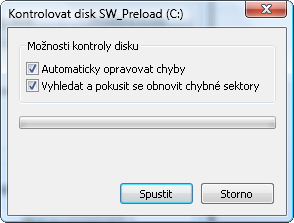
Pokud se soubory na oddílu používají (u systémového disku je to vždy), nástroj se vás dotáže, zda chcete naplánovat kontrolu na příští spuštění počítače.

Potvrďte volbu a restartujte počítač. Kontrola proběhne ještě před startem Windows, na konci se na chvíli objeví hlášení o stavu kontroly – zda byly nalezeny nějaké chyby a vadné sektory.
Objeví-li se na disku nějaké vadné sektory, měli byste disk kontrolovat častěji, třeba jednou za týden. Pokud se začnou objevovat další a další vadné sektory, znamená to, že disk je v posledním tažení. Na nic nečekejte a vyměňte ho, než přijdete o svá data.
Avšak ještě než začnete podezřívat pevný disk z toho, že je příčinou zatuhnutí vašeho počítače, měli byste se ujistit, že disk neprodukuje chyby vlivem nedostatečného napájení.
Jiný hardware
Chybu může mít na svědomí i jiná součástka počítače. Po několika letech provozu může dojít k poruše základní desky, grafické karty, případně i jiné součástky. Pečlivě zkontrolujte elektrolytické kondenzátory na základní desce. Ano, to jsou ty zelené, černé, modré, nebo šedé válečky, trčící vzhůru z plošného spoje. Kondenzátory se mohou dlouhodobým přehříváním nafouknout – jejich hliníkové dno s křížovými rýhami se vyduje a z rýh může dokonce ven unikat hnědá pasta sloužící jako elektrolyt. Nafouknutý kondenzátor změní hodnotu a deska může začít vykazovat chyby. Takovou desku je pak lepší vyřadit.

Nejčastěji bývají postiženy velké kondenzátory v blízkosti konektoru pro napájecí zdroj. Ty eliminují případné kolísání napájecího napětí pro součásti napájené přes základní desku. Jejich špatná funkce pak může ovlivnit procesor, paměti, řadič pevného disku, PCI sběrnici (a tím i karty do ní zapojené) i USB porty.
Nafouknuté kondenzátory sice lze vyměnit, ale ti kdo takovou operaci zkoušeli, se shodují na tom, že to nestojí za tu námahu. Většině lidí chybí šikovnost, trpělivost, čas nebo vybavení. Chápu, že máte možná k desce citovou vazbu a jste odhodláni podstoupit tuto operaci. Opatřete si v tom případě kvalitní kondenzátory, které snesou teploty přes 100 °C (106, 110 nebo ještě lépe 125 °C), a nepoužívejte trafopáječku, mohli byste desku úplně zničit.
Ovladače
Další častou příčinou zatuhnutí počítače jsou problémy s ovladači hardwaru. Nekompatibilita ovladačů zasekne počítač stejně jako vadný pevný disk. Proslulé byly v tomto ohledu staré ovladače myší Genius, časté potíže dělaly v minulosti také ovladače IDE řadiče u chipsetů nVidia nForce2. Chcete-li najít škůdce, nezbude vám, než prohledat internet a najít případ, kdy podobný problém řešil již někdo před vámi. Případně můžete zadat dotaz do některé z počítačových poraden nebo do diskuzních fór. Univerzální rada asi neexistuje. Měli byste znát alespoň základní informace o svém hardwaru (typ základní desky, modely přídavných karet a periferií), v čemž vám pomůže některý diagnostický nástroj, například SIW.
Software
I software bývá zdrojem nepříjemných chyb. Aplikace může být špatně naprogramována, může jí chybět nějaká důležitá komponenta a může také kolidovat s jiným softwarem. Většinou ale kolize softwaru končí pádem samotné aplikace a na rozdíl od důležitých ovladačů neovlivní celkovou stabilitu systému. Stejně jako v případě ovladačů je nejvhodnější řešení prohledat internet nebo zadat dotaz do fóra či poradny.


33 comments for “Proč se zasekne počítač?”